Veel mensen proberen te verbranden MP4 naar ISO, omdat dit handig is voor het maken van een volledig functionele digitale replica van een dvd of Blu-ray. Dit proces verpakt de video met de bijbehorende menu's en schijfstructuur, zodat u eenvoudig een afspeelbare schijf kunt branden, een perfecte back-up voor archivering kunt maken of een virtuele schijf op uw computer kunt koppelen om de content af te spelen zonder een fysieke schijf. Als u hier nieuw in bent en niet weet hoe u dit moet doen, zal dit artikel u met eenvoudige stappen door de beste methoden leiden. Bovendien leggen we ISO uit om meer te leren over de functies en het belang ervan bij het maken van dvd's.
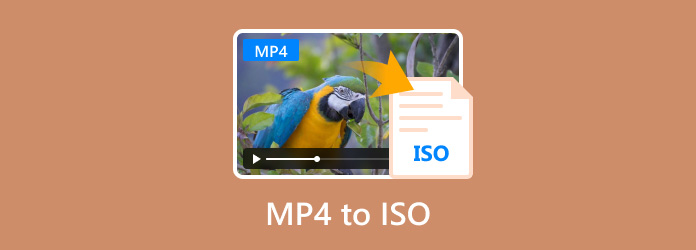
- Deel 1. Wat is een ISO-bestand
- Deel 2. MP4 naar ISO converteren met Blu-ray Master DVD Creator - Beste methode
- Deel 3. MP4 overzetten naar ISO - VideoByte DVD Creator
- Deel 4. MP4 naar DVD-formaat online en gratis overzetten
- Deel 5. Veelgestelde vragen over MP4 naar ISO
| Blu-ray Master DVD-maker | VideoByte DVD-maker | OnlineConvertGratis | |
| Ondersteunde platforms | Windows, Mac | Windows, Mac | Chrome, Safari, Edge, enz. |
| Uitvoerkwaliteit | Uitstekend | Uitstekend | Gemiddeld |
| Menusjablonen | |||
| Functies bewerken | |||
| Uitvoerconfiguratie | |||
| Prijs | $12.45 | $24.95 | Vrij |
| Invoerformaten | MP4, ISO, M4A, MKV, enz. | ISO, WMV, MKV, FLV, enz. | WebM, MP4, 3GP, ASF, enz. |
| Video resolutie | Tot 4K | Tot 4K | 480p tot 720p |
| Conversiesnelheid | Snel | Gemiddeld | Langzaam |
| Gebruiksgemak beoordeling | |||
| Batchconversiemogelijkheid | |||
| Ondersteunde uitvoer-dvd-typen | DVD-5, DVD-9, DVD-map en DVD-ISO | DVD-5, DVD-9, DVD-ISO | ISO |
Deel 1. Wat is een ISO-bestand
ISO is een schijfkopieformaat dat aanvankelijk wordt gebruikt om een digitale kopie van een optische schijf, zoals een cd, te maken. Blu-ray of dvd. De belangrijkste taak is om de structuur en inhoud van de schijf te behouden, waarbij alle originele bestanden, mappen en zelfs verborgen gegevens worden verwerkt. Afgezien hiervan heeft ISO belangrijke functies als schijfkopieformaat:
- Het is een exacte kopie van de inhoud van de schijf.
- Verborgen gegevens opnemen die niet toegankelijk zijn vanaf de fysieke schijf.
- ISO-bestanden kunnen worden gebruikt als virtuele stations op computers, waardoor gebruikers toegang hebben tot de inhoud zonder de originele schijf.
- Geschikt voor het maken van een back-up en archivering van belangrijke gegevens.
- Het beste te gebruiken voor het digitaal verspreiden of delen van content.
Deel 2. Converteer MP4 naar ISO met Blu-ray Master DVD Creator - Beste methode
Voor een snelle manier om MP4-bestanden te converteren, Blu-ray Master DVD-maker is de voorgestelde tool om te gebruiken op Windows en Mac. Het is ontworpen om video's op dvd's te branden, zodat u MP4, MOV, HEVC en honderden andere formaten naar dvd-, Blu-ray- of ISO-bestanden kunt overzetten. Als u creatief wilt zijn, heeft deze dvd-maker ingebouwde sjablonen met aantrekkelijke ontwerpen om toe te voegen aan uw werk. Aan de andere kant kunt u met de genereuze functies profiteren van de bewerkingsopties om inhoud dienovereenkomstig bij te snijden, samen te voegen en te splitsen voordat u dvd's maakt.
- Converteer MP4 naar ISO en sla het digitaal op of brand het op een schijf.
- Configureer effectief de uitvoerresolutie, het formaat en andere zaken.
- Voeg elementen toe zoals ondertiteling, achtergrondmuziek, etc.
- Geschikt voor allround DVD-bewerking en -branden.
Stap 1. Klik op de knop Gratis downloaden om de gratis DVD Creator te downloaden en te installeren.
Gratis download
Voor ramen
Veilige download
Gratis download
voor macOS
Veilige download
Zodra het programma op uw computer draait, kiest u het schijftype dat u wilt maken en uploadt u het MP4-bestand naar de hoofdinterface.

Stap 2. Open de Power Tools om video en audio te bewerken. U kunt hoofdstukken ook splitsen of samenvoegen zoals u wilt. Ga verder door op de knop te klikken Volgende knop.

Kies vervolgens een menusjabloon voor de titels. U kunt de knoppen bewerken, een thema kiezen en meer. Bekijk een voorbeeld van uw werk en klik vervolgens op Brandwond knop.
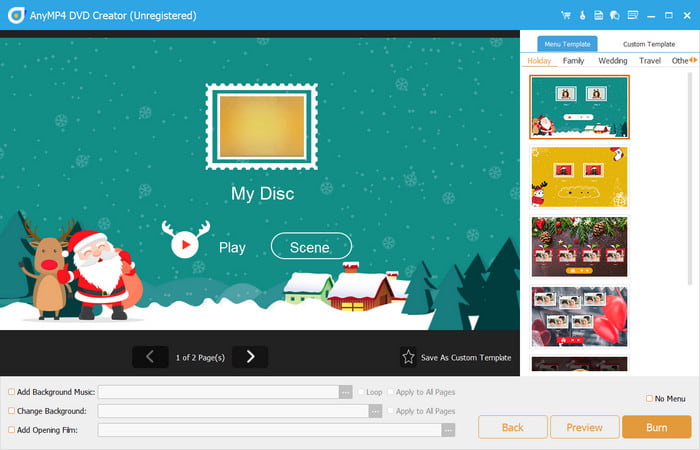
Stap 3. Met de exportinstelling kunt u een mappad kiezen of een schijf branden. Zoek de Opslaan als ISO optie, vink dan het selectievakje aan om MP4 naar ISO te converteren. Klik op de Begin knop om te verwerken.
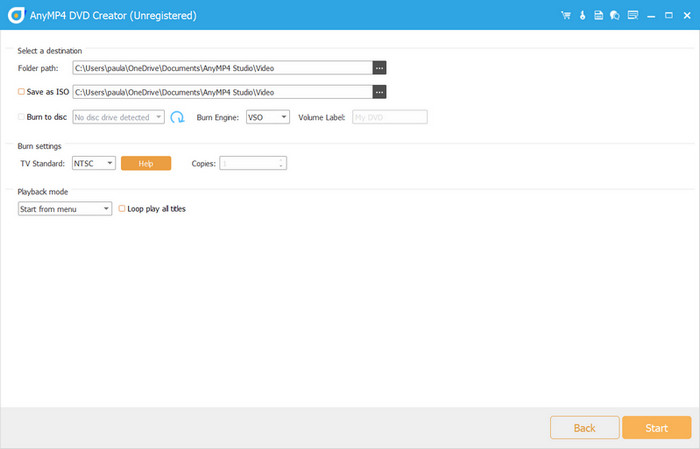
De gratis DVD Creator converteert video's naar schijfformaat, zodat u eenvoudig een zelfgemaakte schijf kunt maken die op uw computer kan worden afgespeeld. multi-disc dvd-spelersHet is ook een geweldige videomaker, met alle functies die je nodig hebt om DVD's te maken.
Deel 3. MP4 naar ISO overzetten - VideoByte DVD Creator
VideoByte DVD-maker is een bestandsconverter naar ISO die je kunt downloaden voor Windows en Mac. Dit alternatief biedt ondersteuning voor een breed scala aan formaten en converteert MP4 naar WAV, ISO, AAC, WMV, MOV, WAV, MP3 en meer. Het is ook een geweldige optie voor het maken van dvd's op een desktop, omdat je titels kunt aanpassen met gepersonaliseerde menu's, achtergrondafbeeldingen, nummers en meer.
Pluspunten
- Ondersteunt alle videoformaten voor het maken van DVD's.
- Ingebouwde sjablonen voor menu's.
- Het heeft videobewerkingshulpmiddelen.
- Voeg audiotracks, ondertitels en gesplitste hoofdstukken toe.
Nadelen
- Het converteren van MP4 naar ISO Blu-ray wordt niet ondersteund.
- De gratis versie staat slechts drie conversies toe.
Stap 1. Om te beginnen, download en installeer VideoByte DVD Creator op uw apparaat. Klik op de Mediabestanden toevoegen knop van de hoofdinterface om de MP4-bestanden te uploaden die u wilt converteren. Klik Volgende verder gaan.
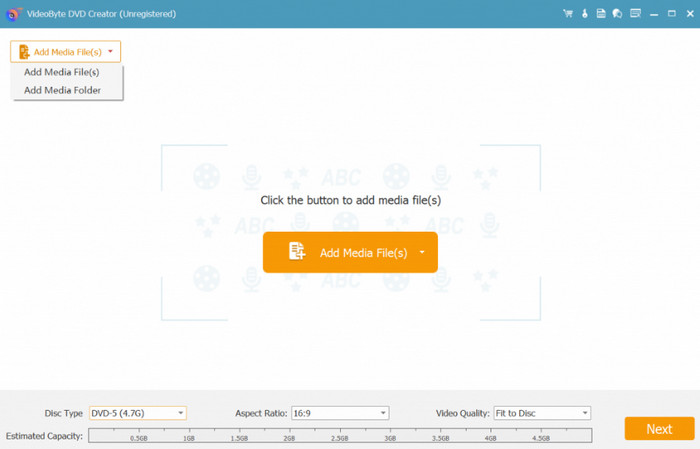
Stap 2. Met de Power Tools kunt u knippen, bijsnijden en de zoommodus op de video toepassen. Ga door met bewerken, inclusief het selecteren van een menusjabloon. Klik op de Brandwond knop om naar de exportinstellingen te gaan.
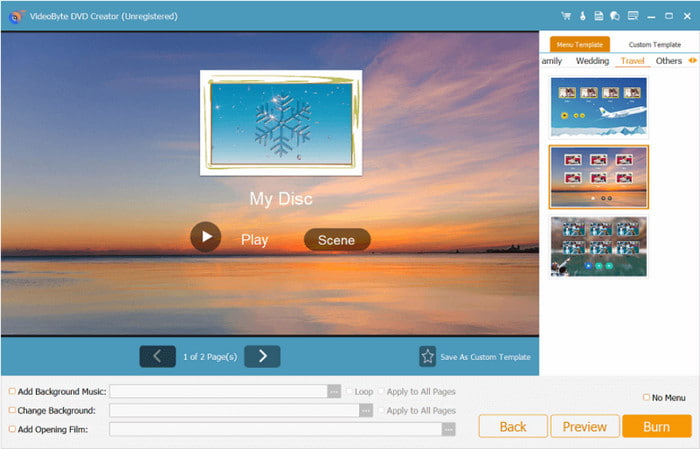
Stap 3. Om MP4 naar ISO te converteren, vinkt u het selectievakje voor opslaan als ISO aan. Vergeet ook niet een doelmap te kiezen. Klik op de Begin knop om te verwerken.
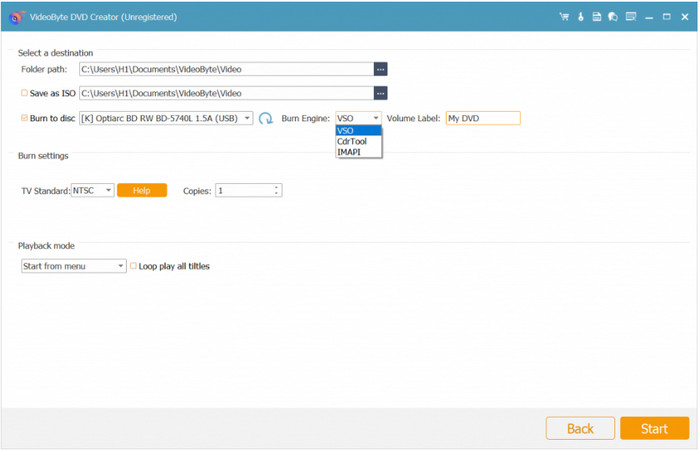
VideoByte DVD Creator lijkt een geschikte optie te zijn voor het converteren van een MP4-bestand naar een ISO-bestand. ISO is een volledige kopie van de videogegevens met verliesvrije kwaliteit. Indien nodig kunt u later brand de ISO-bestanden op dvd's op WindowsBovendien is deze tool compleet met bewerkingsfuncties en een verbluffende brandsnelheid. De tool is echter alleen bedoeld voor het branden van dvd's en de gratis proefversie biedt een beperkte conversie.
Deel 4. MP4 naar DVD-formaat online en gratis overzetten
Verrassend genoeg is het converteren van bestanden naar ISO is nu online toegankelijk. OnlineConvertFree is een van de beste webgebaseerde tools voor het maken van een DVD. Het is een eenvoudige website waar u een bestand kunt uploaden, ISO, AVI, WebM, etc. kunt kiezen als uitvoerformaat en het direct kunt converteren. Dit is het alternatief om te gebruiken als u nog steeds wilt experimenteren met het maken van DVD's, omdat u niet hoeft te betalen en u kleinere bestanden direct kunt converteren.
Pluspunten
- Ondersteunt een breed scala aan invoer- en uitvoerformaten.
- Ondersteuning van batchconversie.
- Redelijke conversiesnelheid.
Nadelen
- Uploads zijn beperkt tot maximaal 100 MB.
- Geen geavanceerde instellingen voor resolutie, FPS, etc.
Stap 1. Bezoek OnlineConvertFree en klik op de Kies bestand knop om een MP4-bestand te importeren. Wacht tot het bestand volledig is geladen op de website.
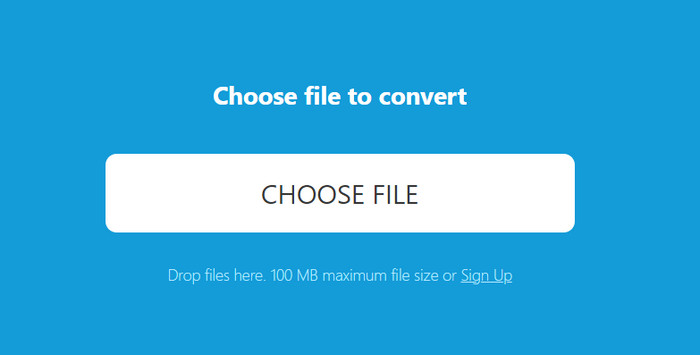
Stap 2. Open vervolgens het dropdownmenu Formaat en ga naar het tabblad Archieven. Selecteer ISO als uitvoerformaat. Klik op de knop als u klaar bent. Overzetten en wacht tot het bestand is geconverteerd.
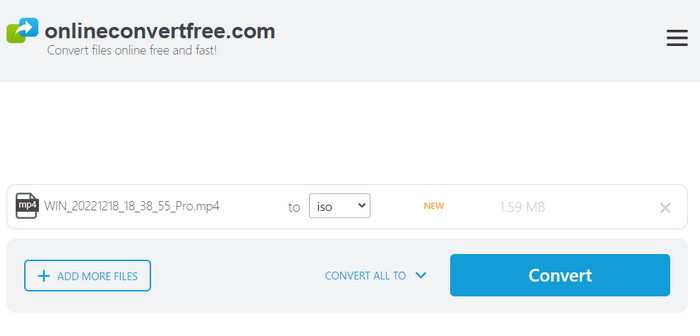
Zo eenvoudig als het is, biedt OnlineConvertFree een goede manier om MP4 naar DVD-formaat te converteren. Het is echter geen goede tool voor professioneel DVD-branden, omdat het geen geavanceerde configuraties biedt.
Hier is een vergelijking van Blu-ray Master DVD Creator, VideoByte DVD Creator en OnlineConvertFree die hun verschillen in veel aspecten laat zien. Dit zal laten zien hoe belangrijk het is om de tool te kiezen voor een effectieve conversie.
Deel 5. Veelgestelde vragen over MP4 naar ISO
-
Is ISO beter dan MP4?
De twee formaten zijn populair en worden gebruikt voor het opslaan van media, waardoor ze beide het beste zijn voor hun respectievelijke doeleinden. ISO is beter als een digitale kopie van de fysieke schijf, aangezien het de originele structuur van alle gegevens kan behouden. Ondertussen is MP4 de standaard video- en audiocontainer die breed wordt ondersteund. Het heeft een kleinere bestandsgrootte, dus het is gemakkelijk om over te dragen of te delen op verschillende platforms.
-
Is ISO een videoformaat?
Nee, het is geen videoformaat, maar een disk image formaat. Dit betekent dat ISO de digitale kopie van een schijf is, terwijl het ook verschillende videotypen kan bevatten, waaronder MP4, MKV, AVI, enzovoort.
-
Zijn MP4-bestanden van lage kwaliteit?
In werkelijkheid is MP4 niet van lage kwaliteit, maar dat kan aan verschillende factoren liggen. De coderingsinstellingen kunnen de gegevens comprimeren, wat resulteert in een verlies van bitrates en kwaliteit, maar een kleinere bestandsgrootte. Ten slotte kan de videospeler die wordt gebruikt om MP4 af te spelen, lage kwaliteit leveren. De instellingen beïnvloeden de weergave, wat resulteert in wazige of gepixelde MP4-weergave.
-
Kan ik een ISO-bestand rechtstreeks afspelen?
Ja, u kunt een ISO-bestand op veel computers rechtstreeks afspelen.
-
Wat is het verschil tussen ISO en een normaal videobestand?
Een standaard videobestand, zoals een MP4-bestand, is één gecomprimeerde container die de audio, video en ondertitels bevat. Een ISO-bestand daarentegen is een digitale weergave van een volledige optische schijf, zoals een Blu-ray Disc of dvd. Het bevat naast de videogegevens ook de volledige bestandsstructuur, menu's en andere functies van de schijf.
-
Hoe koppel ik een ISO-bestand?
Op de meeste hedendaagse besturingssystemen, een ISO monteren bestand is een eenvoudige procedure:
Om het ISO-bestand op Windows te koppelen, klikt u er met de rechtermuisknop op en kiest u 'Monteren'. U kunt de inhoud van de nieuw aangemaakte virtuele schijf in uw Bestandsverkenner, net zoals je zou doen als je een echte schijf had geplaatst.
Op macOS kun je dubbelklikken op het ISO-bestand. Het wordt automatisch op je computer gemount en weergegeven in Vinder als een nieuw apparaat. -
Verlaagt het converteren van MP4 naar ISO de kwaliteit?
Nee, de kwaliteit van de video zelf gaat niet achteruit bij het converteren van MP4 naar ISO. Het ISO-bestand is een foutloze, verliesvrije replica van de structuur van een schijf.
Afsluiten
Met de beste MP4 naar DVD-converters, wordt het maken van uw DVD eenvoudiger. Maar het allerbelangrijkste is dat DVD Creator de beste methode is om DVD's te converteren en te branden zonder verborgen kosten. Het is flexibel in zowel converteren als bewerken, en geeft u alle tools die u nodig hebt voor effectief DVD branden. Probeer het vandaag nog en ervaar een gebruiksvriendelijke DVD-brander met gegarandeerde conversie van hoge kwaliteit!
Meer van Blu-ray Master


